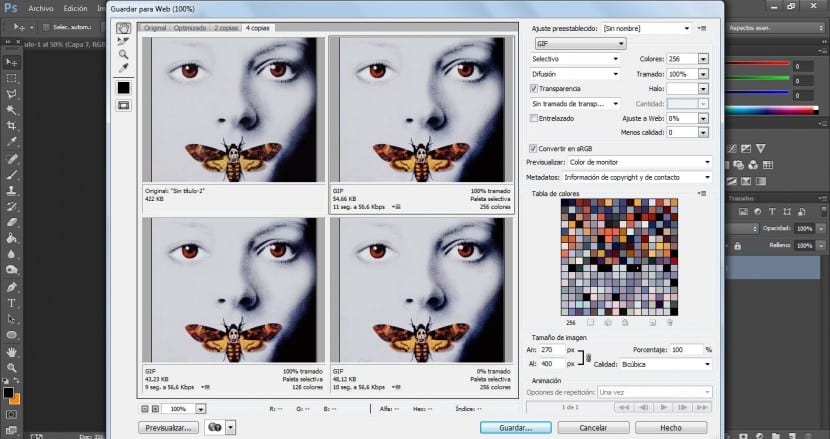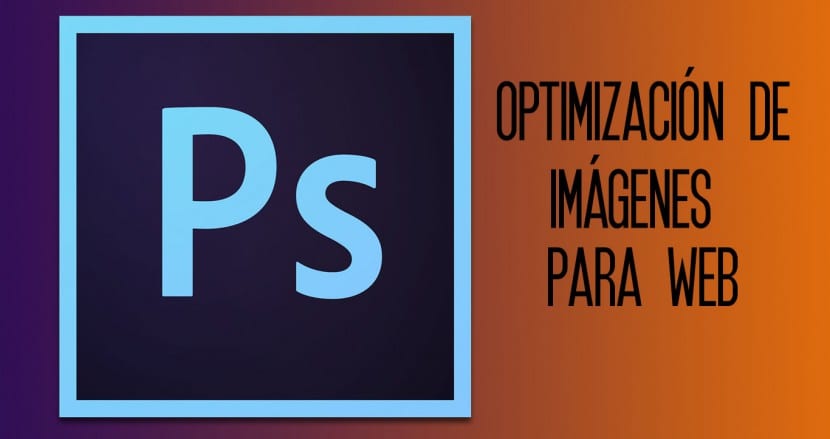
Kuya ngenhloso ye- izithombe zethu zizodinga ukwelashwa okuthile noma okunye. Akufani ukumisa isithombe esizophrintwa, siboniswe kwiphrojektha yedijithali noma sivele ekhasini lewebhu. Indlela ngayinye inamaphutha ahlukile, izici noma izidingo. Ngalesi sizathu, kuyadingeka ukuthi sizinake ngokukhethekile lezi zinhlobo zezici, ngaphandle kwalokho singanciphisa ikhwalithi yezingoma zethu ngokungaqondile nangaphandle kokwazi.
Kulokhu, sizobona esifundweni esilandelayo amasethingi i-Adobe Photoshop asinikeza wona ukuze sigcine izithombe zethu ngendlela yokuthi zithole ukwelashwa okuhle okuzokhiqizwa kabusha emakhasini ewebhu naku-Intanethi. Ngale ndlela sizozama ukuthola inketho eshibhile ucabangela izici ezinjengekhwalithi (ukusika kanye ne-pixelation) ngakolunye uhlangothi usayizi wefayela, usuyazi vele ukuthi lapho sizofaka izithombe noma amafayela kuwebhusayithi yethu kufanele bakala kancane ngangokunokwenzeka ukuze umsebenzi kwewebhusayithi yethu kushesha kakhulu. Kuyathakazelisa ukuthi ubheka lezi zinketho eziyisisekelo, usuvele uyazi ukuthi kufanele sizame ukunakekela yonke imininingwane esesandleni sethu.
Ukulungiswa kwesithombe se-JPEG
Ukuqala sizoqala isicelo sethu futhi singenise isithombe esizosebenza ngaso, kulokhu isithombe esiphakathi nangefomethi ye-JPEG.
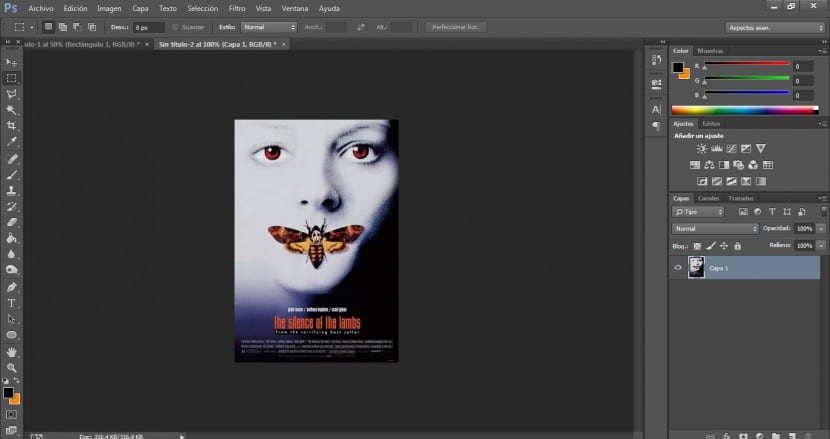
Ukugcina lesi sithombe esinezimpawu ezifanele zokusebenza kuwebhu, kuzodingeka ukuthi siye kwimenyu yefayela> Gcina iWebhu… (singakwazi futhi ukufinyelela le nketho nge-Alt + Shift + Ctrl + S).
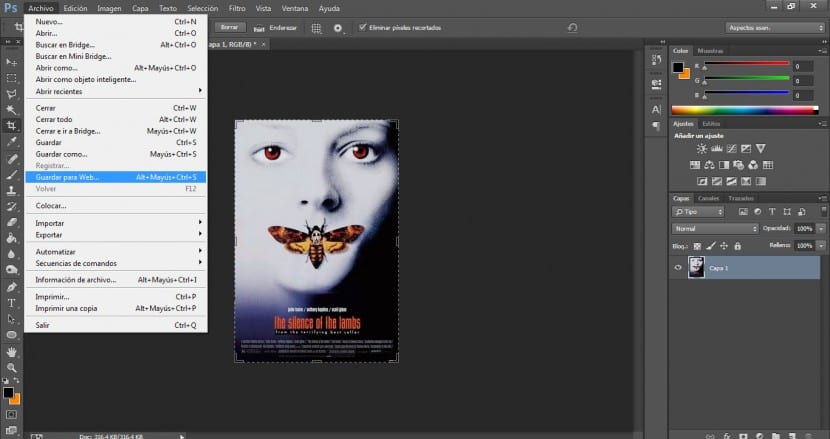
Sizocofa kuthebhu ebizwa ngokuthi "amakhophi amane" phezulu kwebhokisi lengxoxo le-Save for Web. Ngokubheka izilungiselelo ezine ezahlukahlukene kufayela, singathola umbono omuhle wokuthi yikuphi ukusethwa okuzofanelana kahle nezinhloso zethu. Usebenzisa ukubukwa kwamakhophi ama-4, izinhlobo eziningi zesithombe zingakhonjiswa ewindini lesithombe elifanayo. Sizokwenza lokho, sizosebenzisa amafomethi ahlukile futhi sizobona ukuthi yikuphi okukufanele kakhulu izicelo zethu. Ngemuva kwalokho ungalungisa ukwabiwa kokusebenzisa inguqulo ngayinye yesithombe ukukhetha inhlanganisela enhle kakhulu yezabelo.
Sisebenzisa imenyu yokudonsela phansi yezinga le-Zoom ezansi kwesobunxele sebhokisi lengxoxo, sizoshintsha ukukhulisa kube ngu-200% noma ngaphezulu ukuze sikwazi ukuhlaziya isithombe sethu kahle futhi sazise imininingwane yesithombe.
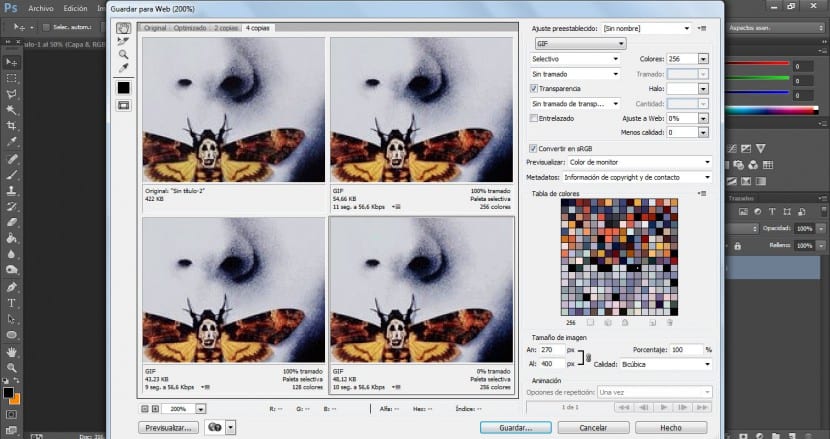
Sizobeka isikhombisi segundane ngaphezulu kwenguqulo ephezulu yesithombe (okuyinguqulo esebenzayo njengoba umngcele omnyama ukhombisa). Isikhombisi sizothatha ukwakheka kwesandla, okukhombisa ukuthi singasihudula ukuhambisa isithombe. Sizodonsa ukuze sishintshe ukuma kwesithombe ukuze sithole indawo efaneleke kakhulu yesithombe, lapho sithola khona inani elikhulu kakhulu lama-nuances nokuqhathanisa.
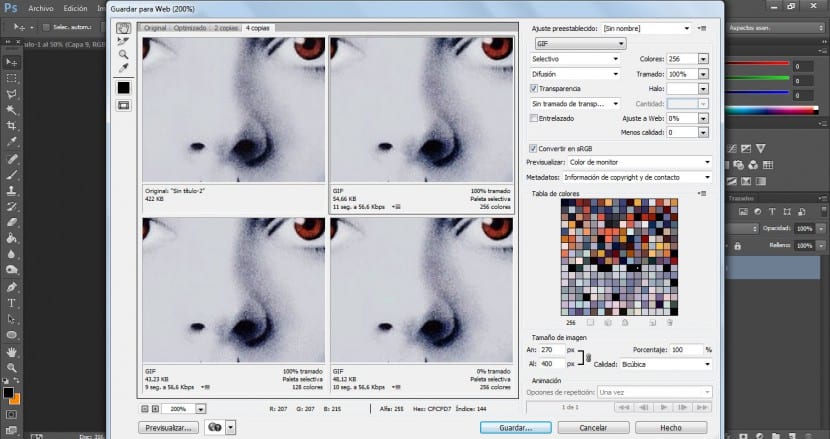
Kusuka kumenyu yokudonsela phansi esethwe ngaphambilini ku-Iphaneli Elungiselelwe, sizokhetha i-GIF 128 ngeDither. Qaphela ukuthi ngokushesha kunguqulo yesithombe esiyikhethile (kulokhu kwesokudla phezulu) kube nezinguquko ezenza izindawo ezimnyama zibonakale ngokwengeziwe. Ngokulandelayo sizoqhubeka nokubona izilungiselelo ze-JPEG ne-PNG kumaphaneli alandelayo.
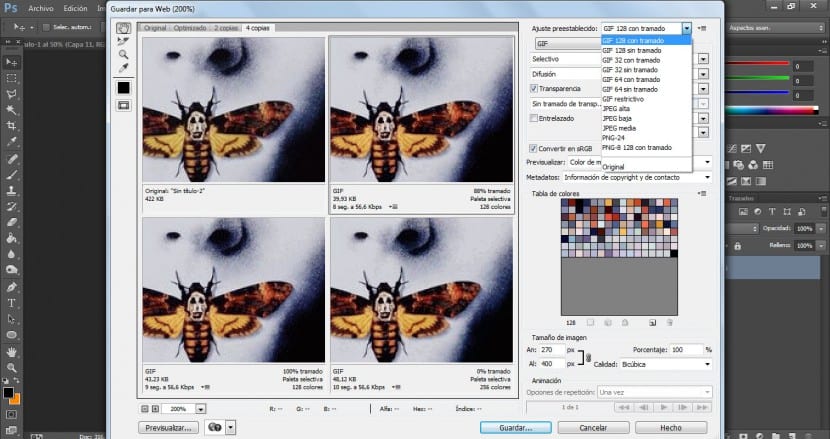
Sizocofa kwinguqulo engezansi kwesobunxele yesithombe ukuyikhetha. Sizokhetha uhlobo oluphansi lwe-JPEG kumenyu esethiwe. Isithombe sizovela sibe nepikseli impela futhi ikhwalithi yaso ayamukeleki, ikakhulukazi endaweni yombhalo kuyabonakala kakhulu. Sizozama ukukhulisa ikhwalithi yesithombe ngaphandle kokuthola usayizi wefayela ongamukeleki.
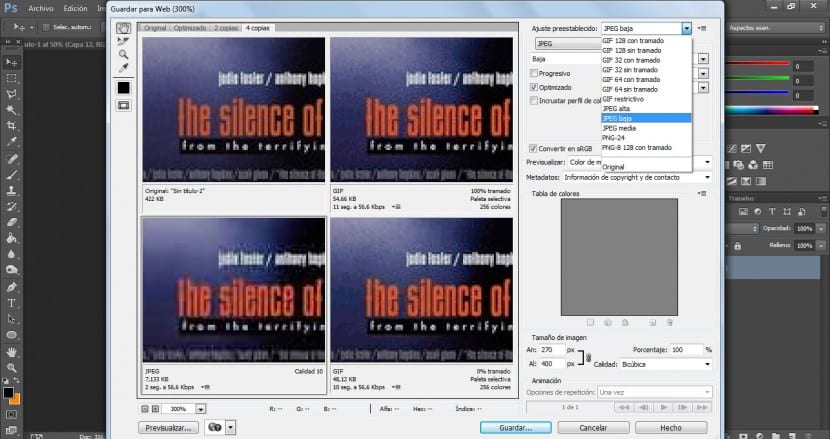
Sizokhetha i-JPEG High kusuka kumenyu yokudonsela phansi yezilungiselelo futhi. Lokhu kuthuthukisa kakhulu ikhwalithi yesithombe, kepha futhi kubangela ukwanda okukhulu ngosayizi wefayela.
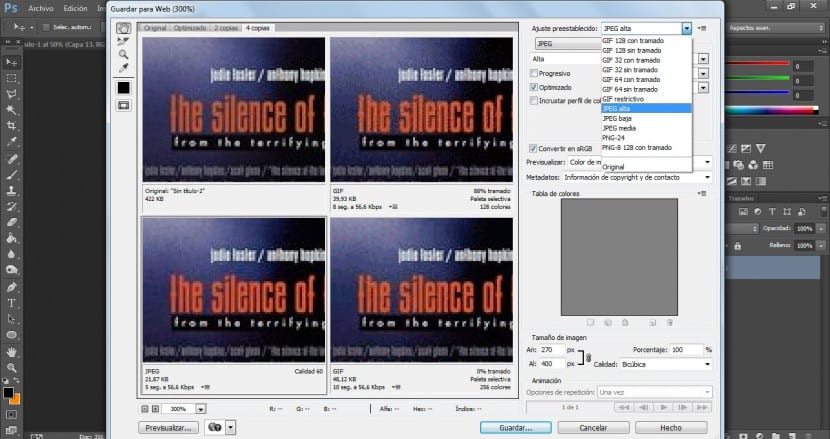
Ekugcineni, inketho ephumelela kakhulu kuzoba yindawo ephakathi nendawo. Sizokhetha i-JPEG Media kwimenyu yokudonsela phansi esehleliwe futhi. Ikhwalithi yesithombe isiyamukeleka, kanti usayizi wefayela mncane kakhulu kunohlobo lwe-JPEG High noma uhlobo lwe-GIF.
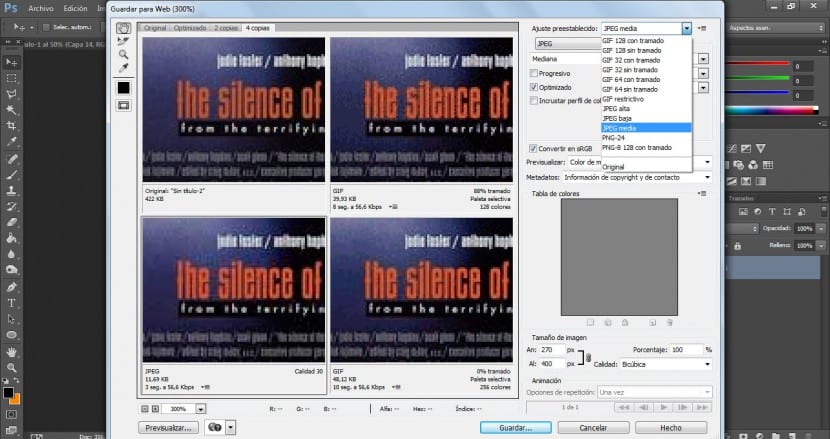
Ekugcineni sizokhetha iphaneli elingezansi kwesokudla. Sizokhetha i-PNG-8 128 ngokudonsa kusuka kwimenyu eyehlayo futhi. Yize le nketho inikeza usayizi wefayela omncane kunesithombe sokuqala, ikhwalithi yesithombe ayifani neze ne-JPEG Medium version, nayo ezoba nosayizi wefayela omncane.
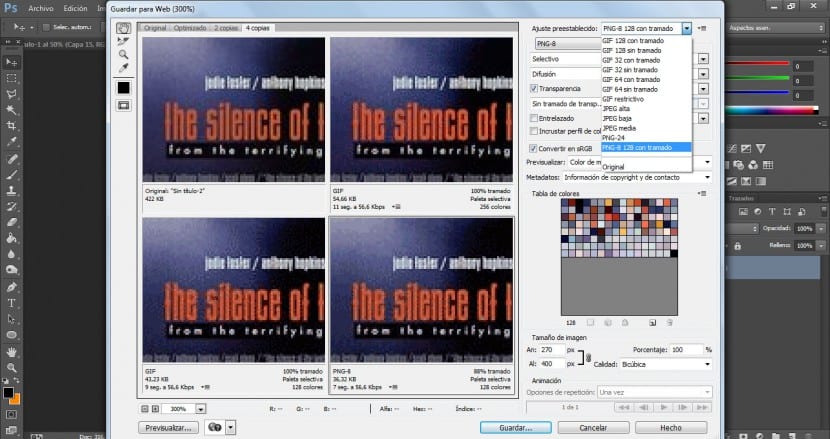
Ekugcineni sizocofa ku-JPEG version, okungukuthi, leyo engezansi kwesobunxele. KwiPhaneli Elungiselelwe (ngakwesokudla kwebhokisi) qiniseka ukuthi i-Progressive inikwe amandla (lokhu kuzokwenza ukuthi isithombe silande kumaphasi amaningi, ngakunye okwandisa ikhwalithi yesithombe) bese uchofoza u-Ok.
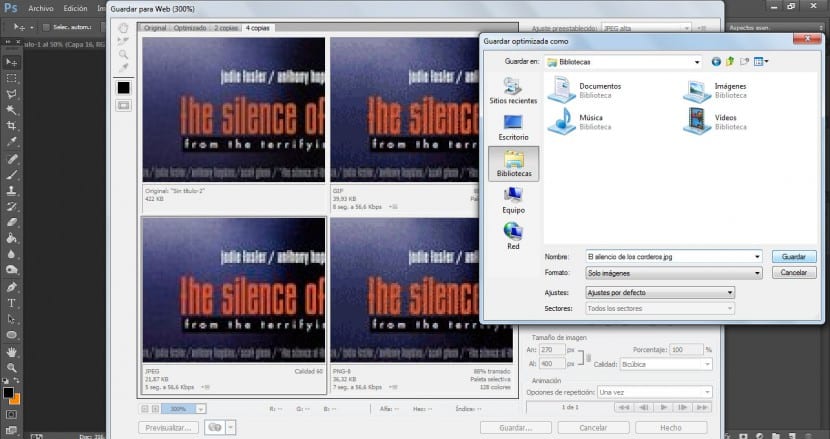
Ekugcineni, ebhokisini lengxoxo le-Save Optimised As, sizosebenzisa igama loqobo bese sichofoza ku-Gcina. Ngale ndlela sizogcina inguqulo ye-JPEG yefayela loqobo kufolda oyifunayo. Ekugcineni sizovala le phrojekthi ngaphandle kokulondoloza izinguquko.